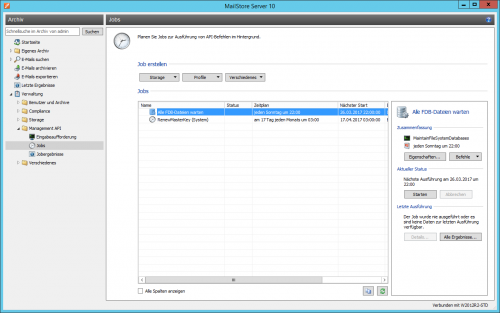Jobs: Unterschied zwischen den Versionen
| [unmarkierte Version] | [gesichtete Version] |
Bmeyn (Diskussion | Beiträge) |
|||
| (25 dazwischenliegende Versionen von 4 Benutzern werden nicht angezeigt) | |||
| Zeile 5: | Zeile 5: | ||
* Melden Sie sich über den MailStore Client als MailStore Administrator an. | * Melden Sie sich über den MailStore Client als MailStore Administrator an. | ||
| − | * Klicken Sie auf ''Verwaltung | + | * Klicken Sie auf ''Verwaltung > Management API > Jobs''. |
| − | * Wählen Sie im Abschnitt ''Job erstellen'' einen neu einzurichtenden Job anhand einer [[#Vorlagen| | + | : [[Datei:Jobs_01.png|500px|center]] |
| − | * Wurde zum Erstellen eine Vorlage ausgewählt, ist es ggf. notwendig im Dialog ''Neuer Job'' im Abschnitt ''Allgemeine Einstellungen'' weitere Einstellungen vorzunehmen. Andernfalls tragen Sie im Textfeld ''Aktion'' den Management API-Befehl inklusive aller Argumente ein, so wie Sie dies in der [[MailStore_Server_Management_Shell|Eingabeaufforderung]] tun würden. | + | * Wählen Sie im Abschnitt ''Job erstellen'' einen neu einzurichtenden Job anhand einer [[#Vorlagen|Vorlage]] aus oder klicken Sie auf ''Verschiedenes'' > ''Manuell...'', um andere [[Administration_API_-_Function_Reference|Management API-Befehle]] im Hintergrund auszuführen. |
| + | * Wurde zum Erstellen eine Vorlage ausgewählt, ist es ggf. notwendig, im Dialog ''Neuer Job'' im Abschnitt ''Allgemeine Einstellungen'' weitere Einstellungen vorzunehmen. Andernfalls tragen Sie im Textfeld ''Aktion'' den Management API-Befehl inklusive aller Argumente ein, so wie Sie dies in der [[MailStore_Server_Management_Shell|Eingabeaufforderung]] tun würden. | ||
* Legen Sie nun im Abschnitt ''Zeitplan'' fest, wie oft und wann der Job im Hintergrund ausgeführt werden soll. | * Legen Sie nun im Abschnitt ''Zeitplan'' fest, wie oft und wann der Job im Hintergrund ausgeführt werden soll. | ||
| − | *: '''Hinweis:''' Das | + | *: '''Hinweis:''' Das häufige Ausführen von Storage-Wartungbefehlen kann negativen Einfluss auf die Gesamtleistung des Systems haben und sollte daher vorangig außerhalb typischer Arbeitszeiten stattfinden. |
| − | * Klicken Sie auf ''OK'' um den neuen Job zu erstellen. | + | * Klicken Sie auf ''OK'', um den neuen Job zu erstellen. |
| − | Der neu erstelle Job wird nun gemäß des dafür erstellten Zeitplans automatisch im Hintergrund ausgeführt. Um bereits vor der ersten automatischen Ausführen zu überprüfen ob ein Job das | + | Der neu erstelle Job wird nun gemäß des dafür erstellten Zeitplans automatisch im Hintergrund ausgeführt. Um bereits vor der ersten automatischen Ausführen zu überprüfen, ob ein Job das erwartete Ergebnis liefert, können Sie [[Jobs#Jobs manuell ausführen|Jobs manuell ausführen]]. |
| − | == Jobergebnisse | + | == Jobergebnisse überprüfen == |
| − | Gehen Sie zum Anzeigen der Jobergebnisse der letzten Ausführung sowie | + | Gehen Sie zum Anzeigen der Jobergebnisse der letzten Ausführung sowie zum Anzeigen aller Ergebnisse eines Jobs wie folgt vor: |
* Melden Sie sich über den MailStore Client als MailStore Administrator an. | * Melden Sie sich über den MailStore Client als MailStore Administrator an. | ||
| − | * Klicken Sie auf ''Verwaltung | + | * Klicken Sie auf ''Verwaltung > Management API > Jobs''. |
* Wählen Sie einen Job in der Tabelle ''Jobs'' aus. | * Wählen Sie einen Job in der Tabelle ''Jobs'' aus. | ||
| − | * Klicken Sie auf ''Details...'' im Anschnitt ''Letzte Ausführung'' rechts der Job-Liste um die Ergebnisse der letzten Job-Ausführung anzuzeigen oder klicken Sie auf ''Alle Ergebnisse...'' um eine Übersicht aller vorangegangenen Ausführungen anzuzeigen. | + | * Klicken Sie auf ''Details...'' im Anschnitt ''Letzte Ausführung'' rechts der Job-Liste, um die Ergebnisse der letzten Job-Ausführung anzuzeigen oder klicken Sie auf ''Alle Ergebnisse...'', um eine Übersicht aller vorangegangenen Ausführungen anzuzeigen. |
* Sofern Sie auf ''Alle Ergebnisse...'' geklickt haben, können Sie im Dialog ''Letzte Ergebnisse'' durch einen Doppelklick auf einen Tabelleneintrag Details zum jeweiligen Ergebnis anzeigen. | * Sofern Sie auf ''Alle Ergebnisse...'' geklickt haben, können Sie im Dialog ''Letzte Ergebnisse'' durch einen Doppelklick auf einen Tabelleneintrag Details zum jeweiligen Ergebnis anzeigen. | ||
| − | Weitere | + | Weitere Informationen zum Anzeigen der Ergebnisse aller Jobs finden Sie unter [[Jobergebnisse]]. |
== Jobs manuell ausführen == | == Jobs manuell ausführen == | ||
| Zeile 29: | Zeile 30: | ||
* Melden Sie sich über den MailStore Client als MailStore Administrator an. | * Melden Sie sich über den MailStore Client als MailStore Administrator an. | ||
| − | * Klicken Sie auf ''Verwaltung | + | * Klicken Sie auf ''Verwaltung > Management API > Jobs''. |
* Wählen Sie einen Job in der Tabelle ''Jobs'' aus. | * Wählen Sie einen Job in der Tabelle ''Jobs'' aus. | ||
* Klicken Sie auf ''Starten'' im Abschnitt ''Aktueller Status'' rechts der Job-Liste. | * Klicken Sie auf ''Starten'' im Abschnitt ''Aktueller Status'' rechts der Job-Liste. | ||
| − | Nach erfolgter Ausführung können Sie sich das [[#Jobergebnisse | + | Nach erfolgter Ausführung können Sie sich das [[#Jobergebnisse überprüfen|Jobergebniss überprüfen]]. |
== Jobs ändern == | == Jobs ändern == | ||
| Zeile 39: | Zeile 40: | ||
=== Status === | === Status === | ||
| − | Standardmäßig befinden sich neu erstellte Jobs im Status ''Aktiviert'' und werden somit automatisch im Hintergrund | + | Standardmäßig befinden sich neu erstellte Jobs im Status ''Aktiviert'' und werden somit automatisch im Hintergrund gemäß dem individuellen Zeitplan ausgeführt. Um die Ausführung zu unterdrücken, kann der Job-Status geändert werden. Gehen Sie dazu wie folgt vor: |
* Melden Sie sich über den MailStore Client als MailStore Administrator an. | * Melden Sie sich über den MailStore Client als MailStore Administrator an. | ||
| − | * Klicken Sie auf ''Verwaltung | + | * Klicken Sie auf ''Verwaltung > Management API > Jobs''. |
| − | * Klicken Sie mit der rechten Maustaste auf den zu ändernden Job in der Job-Liste und entfernen Sie den Haken vor ''Aktiviert'' um die Ausführung zu deaktivieren oder | + | * Klicken Sie mit der rechten Maustaste auf den zu ändernden Job in der Job-Liste und entfernen Sie den Haken vor ''Aktiviert'', um die Ausführung gemäß Zeitplan zu deaktivieren oder setzen Sie den Haken vor ''Aktiviert'', um die Ausführung gemäß Zeitplan eines zuvor deaktivierten Jobs zu reaktivieren. |
| − | |||
| − | |||
=== Umbenennen === | === Umbenennen === | ||
| Zeile 51: | Zeile 50: | ||
* Melden Sie sich über den MailStore Client als MailStore Administrator an. | * Melden Sie sich über den MailStore Client als MailStore Administrator an. | ||
| − | * Klicken Sie auf ''Verwaltung | + | * Klicken Sie auf ''Verwaltung > Management API > Jobs''. |
* Klicken Sie mit der rechten Maustaste auf den umzubenennenden Job in der Job-Liste und klicken Sie anschließend auf ''Umbenennen...''. | * Klicken Sie mit der rechten Maustaste auf den umzubenennenden Job in der Job-Liste und klicken Sie anschließend auf ''Umbenennen...''. | ||
* Geben Sie einen neuen Namen für den Job ein. | * Geben Sie einen neuen Namen für den Job ein. | ||
| − | * Klicken Sie auf ''OK'' | + | * Klicken Sie auf ''OK''. |
=== Besitzer ändern === | === Besitzer ändern === | ||
| − | In | + | In seltenen Fällen kann es erwünscht sein, den Besitzer eines Jobs zu ändern. Gehen Sie zum Ändern des Job-Besitzers wie folgt vor: |
* Melden Sie sich über den MailStore Client als MailStore Administrator an. | * Melden Sie sich über den MailStore Client als MailStore Administrator an. | ||
| − | * Klicken Sie auf ''Verwaltung | + | * Klicken Sie auf ''Verwaltung > Management API > Jobs''. |
* Klicken Sie mit der rechten Maustaste auf den entsprechenden Job in der Job-Liste und klicken Sie auf ''Besitzer ändern...''. | * Klicken Sie mit der rechten Maustaste auf den entsprechenden Job in der Job-Liste und klicken Sie auf ''Besitzer ändern...''. | ||
| − | * Wählen Sie im Dialog ''Benutzer auswählen'' den neuen Besitzer aus. | + | * Wählen Sie im Dialog ''Benutzer auswählen'' den neuen Besitzer aus. Es sind nur MailStore-Administratoren auswählbar. |
| − | * Klicken Sie auf ''OK'' | + | * Klicken Sie auf ''OK''. |
| + | <p class="msnote">'''Wichtiger Hinweis:''' Wenn Sie einem Job-Besitzer die Mailstore-Administrator-Rolle nachträglich entziehen, werden alle diesem Benutzer zugeordneten Jobs fehlschlagen. Sie müssen in diesem Fall die Jobs einem anderen Mailstore-Administrator manuell zuweisen.</p> | ||
=== Eigenschaften === | === Eigenschaften === | ||
| Zeile 69: | Zeile 69: | ||
* Melden Sie sich über den MailStore Client als MailStore Administrator an. | * Melden Sie sich über den MailStore Client als MailStore Administrator an. | ||
| − | * Klicken Sie auf ''Verwaltung | + | * Klicken Sie auf ''Verwaltung > Management API > Jobs''. |
| − | * Doppelklicken Sie auf den zu bearbeitenden Job in der Jobs-Liste oder | + | * Doppelklicken Sie auf den zu bearbeitenden Job in der Jobs-Liste oder wählen Sie im Kontextmenü ''Eigenschaften'' aus. |
* Nehmen Sie die Änderungen an den Job-Eigenschaften vor. | * Nehmen Sie die Änderungen an den Job-Eigenschaften vor. | ||
| − | * Klicken Sie auf ''OK'' um die Änderungen zu speichern. | + | * Klicken Sie auf ''OK'', um die Änderungen zu speichern. |
== Vorlagen == | == Vorlagen == | ||
| Zeile 81: | Zeile 81: | ||
|- | |- | ||
! colspan="2" style="text-align:left;" | Storage | ! colspan="2" style="text-align:left;" | Storage | ||
| − | |||
| − | |||
| − | |||
|- | |- | ||
| Datensicherung erstellen | | Datensicherung erstellen | ||
| − | | Erstellt | + | | Erstellt eine interne Datensicherung in das angegebene Zielverzeichnis. Die Suchindizes können optional von der Datensicherung ausschlossen werden.<br/><br/>Weitere Informationen finden Sie im Artikel [[Datensicherung und Wiederherstellung]] |
|- | |- | ||
| Alle FDB-Dateien warten | | Alle FDB-Dateien warten | ||
| − | | | + | | Wartet alle verwendeten Firebird Embedded-Datenbanken in Standard-Archivspeichern oder erweiterten Archivspeichern vom Typ ''Verzeichnis (Dateisystem)''.<br/><br/>Weitere Informationen finden Sie im Artikel [[Wartung und Reparatur]]. |
|- | |- | ||
| Defekte Suchindizes neu aufbauen | | Defekte Suchindizes neu aufbauen | ||
| − | | | + | | Baut alle Suchindizes im Status ''Neu aufbauen'' neu auf.<br/><br/>Weitere Informationen finden Sie im Artikel [[Wartung und Reparatur]]. |
|- | |- | ||
| Datenintegrität prüfen | | Datenintegrität prüfen | ||
| − | | | + | | Überprüft die Datenintegrität zwischen "Ordnerinformationen und Metadaten" sowie "E-Mail-Kopfzeilen und -Inhalte". Optional lassen sich auch die Suchindizies in die Überprüfung einschließen, was jedoch die Integritätsprüfung deutlich verlängert.<br/><br/>Weitere Informationen finden Sie im Artikel [[Wartung und Reparatur]]. |
|- | |- | ||
! colspan="2" style="text-align:left;" | Profile | ! colspan="2" style="text-align:left;" | Profile | ||
|- | |- | ||
| − | | E- | + | | E-mails archivieren |
| − | | Führt serverseitige Archivierungsprofile | + | | Führt serverseitige Archivierungsprofile gemäß dem konfigurierten Zeitplan aus. Bitte beachten Sie, dass serverseitige Archivierungsprofile standardmäßig automatisch, kontinuierlich im Hintergrund ausgeführt werden. Daher können serverseitige Archivierungsprofile nur dann durch einen Job ausgeführt werden, wenn die Ausführung des Profils in der Profilverwaltung auf ''Manuell'' eingestellt wurde.<br/><br/>'''Hinweis:''' Wir empfehlen die Verwendung dieser Vorlage ausschließlich in besonderen Szenarien, in denen die automatische, kontinuierliche Archivierung unerwünscht ist. |
|- | |- | ||
| − | | E- | + | | E-mails exportieren |
| − | | Führt serverseitige Exportprofile | + | | Führt serverseitige Exportprofile gemäß dem konfigurierten Zeitplan aus. Serverseitige Exportprofile können nur dann durch einen Job ausgeführt werden, wenn die Ausführung des Profils in der Profilverwaltung auf ''Manuell'' eingestellt wurde.<br/><br/>'''Hinweis:''' Ist eine automatische, kontinuierliche Ausführung eines Exportprofils erwünscht, empfehlen wir die Ausführung des Profils in der Profilverwaltung auf ''Automatisch'' zu ändern. |
| + | |- | ||
| + | ! colspan="2" style="text-align:left;" | Verschiedenes | ||
| + | |- | ||
| + | | Synchronisieren mit Verzeichnisdienst | ||
| + | | Synchronisiert die MailStore Benutzerdatenbank mit dem konfigurierten Verzeichnisdienst. Dies entspricht dem Verhalten beim Klick auf ''Synchronisieren'' in ''Verwaltung > Benutzer und Berechtigungen > Verzeichnisdienste''.<br/><br/>'''Hinweis:''' Bitte beachten Sie, dass Multimailbox-, Journal- und Sammelpostfach-Archivierungsprofile bereits eine Option zum Synchronisieren von Benutzern mit dem Verzeichnisdienst vor der Archivierung besitzen. Diese sollte bevorzugt verwendet werden. | ||
| + | |- | ||
| + | | Statusbericht senden | ||
| + | | Sendet einen Statusbericht per E-Mail zu einer oder mehreren E-Mail-Adressen. Der Statusbericht enthält eine Zusammenfassung aus den wichtigsten Kennzahlen der MailStore Server Installation. Darunter fällt der Lizenzstatus, die Größe des Archivs, Complianceeinstellungen, die Ergebnisse der Import- und Exportprofile sowie der Jobs. Der Zeitraum, über den der Bericht erstellt wird, kann aus einer Liste ausgewählt werden. Der Zeitplan, wann der Bericht gesendet werden soll, sollte sich am Zeitraum orientieren. So sollte ein Bericht über einen abgeschlossenen Zeitraum wie ''Gestern'', '' Letzte Woche'' oder ''Letzter Monat'' zeitnah im Anschluss gesendet werden, z.B. ''Täglich um 1:00 Uhr'', ''Wöchentlich Montags um 1:00 Uhr'' oder ''Monatlich an jedem ersten Tag um 1:00 Uhr''. <br/><br/>'''Hinweis:''' Sollte ein laufendes Archivierungsprofil oder ein laufender Job im Berichtszeitraum durchgängig fehlgeschlagen sein, wird dem Betreff der E-Mail ein "[AKTION ERFORDERLICH]" vorangestellt. | ||
| + | |- | ||
| + | | Aufbewahrungsrichtlinien verarbeiten | ||
| + | | Wertet die aktivierten [[Aufbewahrungsrichtlinien]] aus und löscht ggf. Nachrichten, deren Aufbewahrungszeitraum abgelaufen ist. | ||
| + | ''' | ||
|} | |} | ||
| + | |||
| + | == Automatisch erstellte Jobs == | ||
| + | Bei der Installation und beim Upgrade auf MailStore Server 10 oder höher wird ein neuer Job ''RenewMasterKey (System)'' angelegt. Dieser monatlich laufende Job erneuert den Master-Key, der der Verschlüsselung des Archivspeicherschlüssels dient. Sollte der Job gelöscht worden sein, kann über die Schaltfläche ''Verschiedenes'' > ''Manuell...'' mit der Aktion ''RenewMasterKey'' ein neuer Job erstellt werden. Standardmäßig wird der Job einmal im Monat 3:00 Uhr nachts ausgeführt. | ||
[[de:Jobs]] | [[de:Jobs]] | ||
[[en:Jobs]] | [[en:Jobs]] | ||
Version vom 21. März 2022, 10:39 Uhr
MailStore Server ermöglicht das Einrichten von Jobs zur Ausführung serverseitiger Management API-Befehle im Hintergrund. Für die wichtigsten Management API-Befehle stehen entsprechende Vorlagen bereit, welche die Einrichtung erleichtern.
Jobs erstellen
Zum Einrichten neuer Jobs gehen Sie wie folgt vor:
- Melden Sie sich über den MailStore Client als MailStore Administrator an.
- Klicken Sie auf Verwaltung > Management API > Jobs.
- Wählen Sie im Abschnitt Job erstellen einen neu einzurichtenden Job anhand einer Vorlage aus oder klicken Sie auf Verschiedenes > Manuell..., um andere Management API-Befehle im Hintergrund auszuführen.
- Wurde zum Erstellen eine Vorlage ausgewählt, ist es ggf. notwendig, im Dialog Neuer Job im Abschnitt Allgemeine Einstellungen weitere Einstellungen vorzunehmen. Andernfalls tragen Sie im Textfeld Aktion den Management API-Befehl inklusive aller Argumente ein, so wie Sie dies in der Eingabeaufforderung tun würden.
- Legen Sie nun im Abschnitt Zeitplan fest, wie oft und wann der Job im Hintergrund ausgeführt werden soll.
- Hinweis: Das häufige Ausführen von Storage-Wartungbefehlen kann negativen Einfluss auf die Gesamtleistung des Systems haben und sollte daher vorangig außerhalb typischer Arbeitszeiten stattfinden.
- Klicken Sie auf OK, um den neuen Job zu erstellen.
Der neu erstelle Job wird nun gemäß des dafür erstellten Zeitplans automatisch im Hintergrund ausgeführt. Um bereits vor der ersten automatischen Ausführen zu überprüfen, ob ein Job das erwartete Ergebnis liefert, können Sie Jobs manuell ausführen.
Jobergebnisse überprüfen
Gehen Sie zum Anzeigen der Jobergebnisse der letzten Ausführung sowie zum Anzeigen aller Ergebnisse eines Jobs wie folgt vor:
- Melden Sie sich über den MailStore Client als MailStore Administrator an.
- Klicken Sie auf Verwaltung > Management API > Jobs.
- Wählen Sie einen Job in der Tabelle Jobs aus.
- Klicken Sie auf Details... im Anschnitt Letzte Ausführung rechts der Job-Liste, um die Ergebnisse der letzten Job-Ausführung anzuzeigen oder klicken Sie auf Alle Ergebnisse..., um eine Übersicht aller vorangegangenen Ausführungen anzuzeigen.
- Sofern Sie auf Alle Ergebnisse... geklickt haben, können Sie im Dialog Letzte Ergebnisse durch einen Doppelklick auf einen Tabelleneintrag Details zum jeweiligen Ergebnis anzeigen.
Weitere Informationen zum Anzeigen der Ergebnisse aller Jobs finden Sie unter Jobergebnisse.
Jobs manuell ausführen
Zum manuellen Ausführen von Jobs gehen Sie wie folgt vor:
- Melden Sie sich über den MailStore Client als MailStore Administrator an.
- Klicken Sie auf Verwaltung > Management API > Jobs.
- Wählen Sie einen Job in der Tabelle Jobs aus.
- Klicken Sie auf Starten im Abschnitt Aktueller Status rechts der Job-Liste.
Nach erfolgter Ausführung können Sie sich das Jobergebniss überprüfen.
Jobs ändern
Im Folgenden wird beschrieben, wie Sie die unterschiedlichen Eigenschaften vorhandener Jobs jederzeit ändern können.
Status
Standardmäßig befinden sich neu erstellte Jobs im Status Aktiviert und werden somit automatisch im Hintergrund gemäß dem individuellen Zeitplan ausgeführt. Um die Ausführung zu unterdrücken, kann der Job-Status geändert werden. Gehen Sie dazu wie folgt vor:
- Melden Sie sich über den MailStore Client als MailStore Administrator an.
- Klicken Sie auf Verwaltung > Management API > Jobs.
- Klicken Sie mit der rechten Maustaste auf den zu ändernden Job in der Job-Liste und entfernen Sie den Haken vor Aktiviert, um die Ausführung gemäß Zeitplan zu deaktivieren oder setzen Sie den Haken vor Aktiviert, um die Ausführung gemäß Zeitplan eines zuvor deaktivierten Jobs zu reaktivieren.
Umbenennen
Zum Umbenennen von Jobs gehen Sie wie folgt vor:
- Melden Sie sich über den MailStore Client als MailStore Administrator an.
- Klicken Sie auf Verwaltung > Management API > Jobs.
- Klicken Sie mit der rechten Maustaste auf den umzubenennenden Job in der Job-Liste und klicken Sie anschließend auf Umbenennen....
- Geben Sie einen neuen Namen für den Job ein.
- Klicken Sie auf OK.
Besitzer ändern
In seltenen Fällen kann es erwünscht sein, den Besitzer eines Jobs zu ändern. Gehen Sie zum Ändern des Job-Besitzers wie folgt vor:
- Melden Sie sich über den MailStore Client als MailStore Administrator an.
- Klicken Sie auf Verwaltung > Management API > Jobs.
- Klicken Sie mit der rechten Maustaste auf den entsprechenden Job in der Job-Liste und klicken Sie auf Besitzer ändern....
- Wählen Sie im Dialog Benutzer auswählen den neuen Besitzer aus. Es sind nur MailStore-Administratoren auswählbar.
- Klicken Sie auf OK.
Wichtiger Hinweis: Wenn Sie einem Job-Besitzer die Mailstore-Administrator-Rolle nachträglich entziehen, werden alle diesem Benutzer zugeordneten Jobs fehlschlagen. Sie müssen in diesem Fall die Jobs einem anderen Mailstore-Administrator manuell zuweisen.
Eigenschaften
Zum Ändern der Eigenschaften von Jobs gehen Sie wie folgt vor:
- Melden Sie sich über den MailStore Client als MailStore Administrator an.
- Klicken Sie auf Verwaltung > Management API > Jobs.
- Doppelklicken Sie auf den zu bearbeitenden Job in der Jobs-Liste oder wählen Sie im Kontextmenü Eigenschaften aus.
- Nehmen Sie die Änderungen an den Job-Eigenschaften vor.
- Klicken Sie auf OK, um die Änderungen zu speichern.
Vorlagen
| Vorlage | Beschreibung |
|---|---|
| Storage | |
| Datensicherung erstellen | Erstellt eine interne Datensicherung in das angegebene Zielverzeichnis. Die Suchindizes können optional von der Datensicherung ausschlossen werden. Weitere Informationen finden Sie im Artikel Datensicherung und Wiederherstellung |
| Alle FDB-Dateien warten | Wartet alle verwendeten Firebird Embedded-Datenbanken in Standard-Archivspeichern oder erweiterten Archivspeichern vom Typ Verzeichnis (Dateisystem). Weitere Informationen finden Sie im Artikel Wartung und Reparatur. |
| Defekte Suchindizes neu aufbauen | Baut alle Suchindizes im Status Neu aufbauen neu auf. Weitere Informationen finden Sie im Artikel Wartung und Reparatur. |
| Datenintegrität prüfen | Überprüft die Datenintegrität zwischen "Ordnerinformationen und Metadaten" sowie "E-Mail-Kopfzeilen und -Inhalte". Optional lassen sich auch die Suchindizies in die Überprüfung einschließen, was jedoch die Integritätsprüfung deutlich verlängert. Weitere Informationen finden Sie im Artikel Wartung und Reparatur. |
| Profile | |
| E-mails archivieren | Führt serverseitige Archivierungsprofile gemäß dem konfigurierten Zeitplan aus. Bitte beachten Sie, dass serverseitige Archivierungsprofile standardmäßig automatisch, kontinuierlich im Hintergrund ausgeführt werden. Daher können serverseitige Archivierungsprofile nur dann durch einen Job ausgeführt werden, wenn die Ausführung des Profils in der Profilverwaltung auf Manuell eingestellt wurde. Hinweis: Wir empfehlen die Verwendung dieser Vorlage ausschließlich in besonderen Szenarien, in denen die automatische, kontinuierliche Archivierung unerwünscht ist. |
| E-mails exportieren | Führt serverseitige Exportprofile gemäß dem konfigurierten Zeitplan aus. Serverseitige Exportprofile können nur dann durch einen Job ausgeführt werden, wenn die Ausführung des Profils in der Profilverwaltung auf Manuell eingestellt wurde. Hinweis: Ist eine automatische, kontinuierliche Ausführung eines Exportprofils erwünscht, empfehlen wir die Ausführung des Profils in der Profilverwaltung auf Automatisch zu ändern. |
| Verschiedenes | |
| Synchronisieren mit Verzeichnisdienst | Synchronisiert die MailStore Benutzerdatenbank mit dem konfigurierten Verzeichnisdienst. Dies entspricht dem Verhalten beim Klick auf Synchronisieren in Verwaltung > Benutzer und Berechtigungen > Verzeichnisdienste. Hinweis: Bitte beachten Sie, dass Multimailbox-, Journal- und Sammelpostfach-Archivierungsprofile bereits eine Option zum Synchronisieren von Benutzern mit dem Verzeichnisdienst vor der Archivierung besitzen. Diese sollte bevorzugt verwendet werden. |
| Statusbericht senden | Sendet einen Statusbericht per E-Mail zu einer oder mehreren E-Mail-Adressen. Der Statusbericht enthält eine Zusammenfassung aus den wichtigsten Kennzahlen der MailStore Server Installation. Darunter fällt der Lizenzstatus, die Größe des Archivs, Complianceeinstellungen, die Ergebnisse der Import- und Exportprofile sowie der Jobs. Der Zeitraum, über den der Bericht erstellt wird, kann aus einer Liste ausgewählt werden. Der Zeitplan, wann der Bericht gesendet werden soll, sollte sich am Zeitraum orientieren. So sollte ein Bericht über einen abgeschlossenen Zeitraum wie Gestern, Letzte Woche oder Letzter Monat zeitnah im Anschluss gesendet werden, z.B. Täglich um 1:00 Uhr, Wöchentlich Montags um 1:00 Uhr oder Monatlich an jedem ersten Tag um 1:00 Uhr. Hinweis: Sollte ein laufendes Archivierungsprofil oder ein laufender Job im Berichtszeitraum durchgängig fehlgeschlagen sein, wird dem Betreff der E-Mail ein "[AKTION ERFORDERLICH]" vorangestellt. |
| Aufbewahrungsrichtlinien verarbeiten | Wertet die aktivierten Aufbewahrungsrichtlinien aus und löscht ggf. Nachrichten, deren Aufbewahrungszeitraum abgelaufen ist.
|
Automatisch erstellte Jobs
Bei der Installation und beim Upgrade auf MailStore Server 10 oder höher wird ein neuer Job RenewMasterKey (System) angelegt. Dieser monatlich laufende Job erneuert den Master-Key, der der Verschlüsselung des Archivspeicherschlüssels dient. Sollte der Job gelöscht worden sein, kann über die Schaltfläche Verschiedenes > Manuell... mit der Aktion RenewMasterKey ein neuer Job erstellt werden. Standardmäßig wird der Job einmal im Monat 3:00 Uhr nachts ausgeführt.